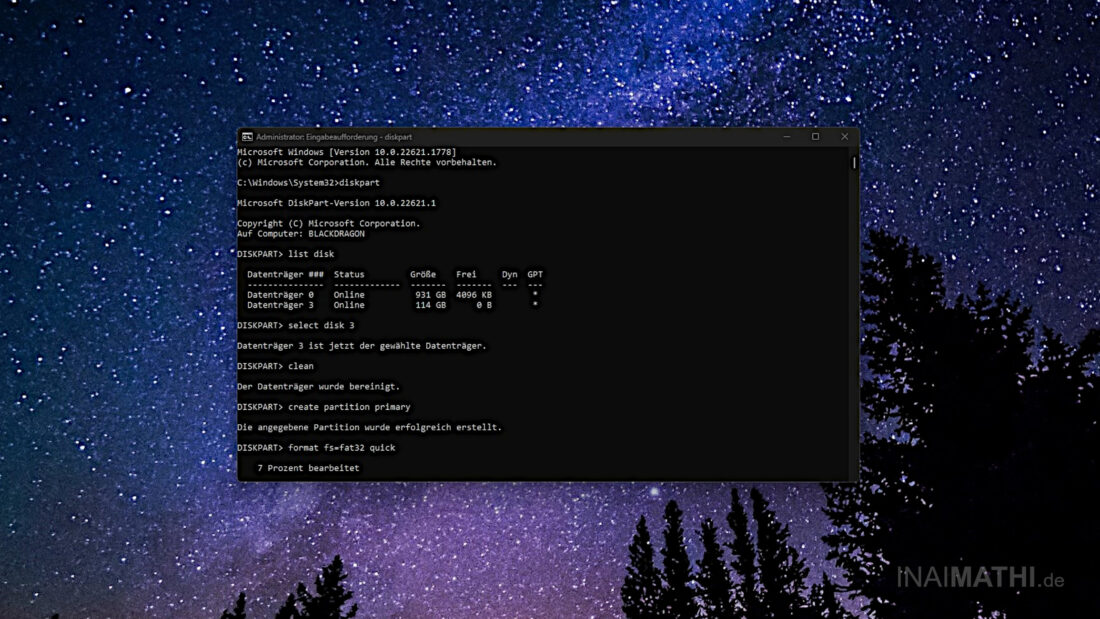Letztens war es wieder soweit: das Mainboard-BIOS meines Gaming-PCs wollte auf den neuesten Stand gebracht werden. Um das BIOS-Update aufspielen zu können, musste ein bootfähiger USB-Stick erstellt werden. Ich vertraute dabei auf einen USB-Speicherstick von SanDisk mit einem Gesamtspeichervolumen von 120GB. Nach dem erfolgreichen Update-Vorgang wollte ich den Stick neu formatieren, um den Ausgangszustand wiederherzustellen, stellte allerdings fest, dass von den einstigen 120GB nur noch 255MB übrig geblieben waren.
Das kann auf den ersten und vielleicht auch auf den zweiten Blick irritieren, ist aber durchaus normal und nachvollziehbar, wenn das Speichermedium zuvor als Boot-Medium verwendet und demzufolge entsprechend partitioniert wurde. Das Problem ist nur: Um auf den „im digitalen Nirwana verschwundenen“ Speicherplatz des USB-Sticks wieder zugreifen zu können, muss der Stick erst neu partitioniert und anschließend formatiert werden, und beides ist in Windows 11 leider nur über einen Umweg möglich. – Wie genau, habe ich im Rahmen des nachfolgenden How-To Guides aufgeschrieben.
Hinweis: Bitte wie bei allen hier im Blog veröffentlichten How-To Guides unbedingt den verlinkten Disclaimer zur Kenntnis nehmen!
How-To Guide
1. Eingabeaufforderung öffnen
Um einen USB-Speicherstick neu zu partitionieren und zu formatieren, ist „Microsoft DiskPart“, welches per „Eingabeaufforderung“ ausgeführt werden kann, das Tool der Wahl. Unter Windows 11 kann die CMD.exe wahlweise per Druck auf die Windows-Taste, gefolgt von einer schnellen Suche nach „CMD“ („Eingabeaufforderung“) und einem Klick auf „Als Administrator ausführen“ gestartet werden, oder alternativ auch ganz klassisch über das Windows-Startmenü. Die App befindet sich unter „Startmenü“ > „Alle Apps“ > „Windows Tools“ > „Eingabeaufforderung“.
2. Microsoft DiskPart ausführen
In der geöffneten Eingabeaufforderung nun per „diskpart“ MS DiskPart ausführen, um mit der Neupartitionierung und Formatierung des Datenträgers beginnen zu können.
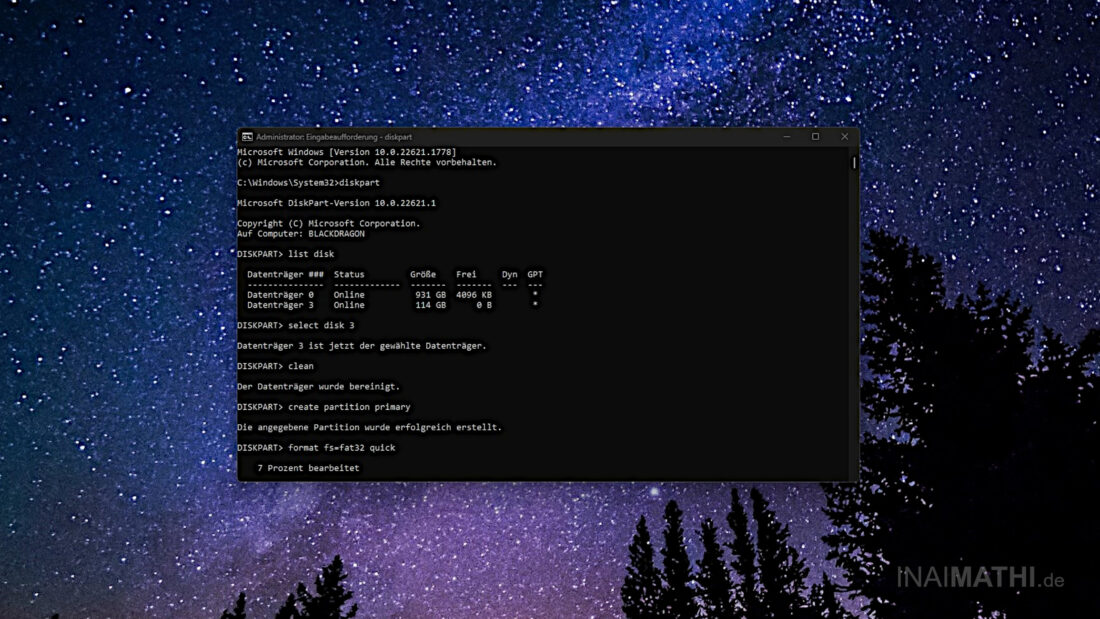
3. Korrektes Speichermedium auswählen
Mit dem Befehl „list disk“ wird eine Übersicht sämtlicher fest eingebauten sowie per USB angeschlossenen Datenträger ausgegeben, samt dem jeweiligen Status, dem insgesamt verfügbaren Speicherplatz sowie der Info, wie viel Speicherplatzt auf dem Datenträger noch frei zur Verfügung steht. Im Screenshot oben ist der „beschädigte“ USB-Stick die Option 3. Um den Datenträger auszuwählen, „select disk #“ (# durch entsprechende Nummer ersetzen) eintippen per Druck auf Enter bestätigen.
Von nun an werden sämtliche Befehle auf den ausgewählten Datenträger angewendet!
4. Vorhandene Daten löschen & Partition erstellen
Mit dem Befehl „clean“ werden nun alle auf dem zuvor ausgewählten Datenträger vorhandene Daten unwiederbringlich gelöscht. Diese Löschung kann nicht (so einfach) rückgängig gemacht werden, weshalb man sich nochmals davon versichern sollte, dass alle gegebenenfalls vorhandenen wichtigen Daten gesichert wurden. Anschließend kann mit dem Befehl „create partition primary“ eine neue, das Gesamtvolumen des Datenträger umfassende Partition erstellt werden.
5. Datenträger neu formatieren
Um den Speicherplatz der neuen Partition nutzen zu können, muss diese natürlich erst formatiert werden. Dies wird mit dem Befehl „format fs=fat32“, bzw. „format fs=ntfs“ veranlasst. Die Formatierung kann je nach Speichervolumen des Datenträgers einige Minuten in Anspruch nehmen. Per angehängter Flag „quick“ (siehe Screenshot) kann auf Wunsch auch eine Schnellformatierung durchgeführt werden.
Activision hat gestern einen Trailer zur anstehenden Season 4 von „Call of Duty: Modern Warfare II“ und „Warzone“ veröffentlicht, in dessen Fokus die offenbar in den Niederlanden angesiedelte neue „WZ“-Map Vondel steht. Am besten einfach mal auf sich wirken lassen: Angesichts der Eindrücke, die mir der rund einminütige Trailer so vom Gameplay vermittelt, frage ich mich: Wie weit kann man sich von den Wünschen großer Teile der aktiven Community bitte entfernen?! Ganz ehrlich: Ich komme mir vor wie in einem dieser austauschbaren Ubisoft-Shooter – ja,…
Auto-Enthusiasten kennen es sicherlich: Da kauft man sich diese optisch sehr geilen Ventilkappen, die wie die sprichwörtliche Faust aufs Auge zu den Alu-Felgen seines fahrbaren Untersatzes passen, und einige Zeit später, wenn der Reifendruck mal wieder gecheckt werden muss, bekommt man die Dinger nicht mehr vom Ventil runter. Die Ursache für festsitzende Reifendruck-Ventilkappen, die ein aufpumpen verhindern, kann vielfältig sein – so beispielsweise: die Ventilkappe besteht nicht aus rostfreiem Aluminium und ist mit der Zeit erst an- und schließlich festgerostet das Schraubgewinde des Ventils wurde…
Der ein oder andere wird es kennen: Ab ’nem bestimmten Alter will er einfach nicht mehr so wie früher und es bedarf einiger Kraftanstrengung, bis er dann schließlich doch oben ist. Die Rede ist – natürlich – vom Kofferraumdeckel. Im Fall von Projekt Kotori aka einem Mazda 3 BM Fließheck (Bj. 2017) kam dieser Tag zwar erst nach knapp sechs Jahren, aber er kam – und es war mit einigem Aufwand verbunden, das Ding hochzustemmen, um überhaupt irgendwie an die verstauten Einkäufe zu gelangen. Schuld…
Quizfrage für langjährige Blogleser: Was haben sowohl mein Gaming-PC aus 2020 (siehe System-Specs), das System aus 2022 aka „Black Dragon“, als auch mein aktuelles Gaming-Build aka „Black Dragon 3.0“ gemeinsam? – Auf allen drei Systemen läuft „Star Citizen“ in 1440p und gemaxten Settings gleich bescheiden. Soll heißen: Mit durchschnittlich +/- 50 FPS im Hub auf Lorville, mehr ist auch seit Jahren und zahlreichen Updates nach wie vor nicht drin. – Verrückt! Man muss sich das mal auf der sprichwörtlichen Zunge zergehen lassen: Zwischen dem erwähnten…
Seit ich Anfang April mit dem Black Dragon 3.0 auf ein neues „Asus X670E-Plus TUF Gaming“-Mainboard umgezogen bin und bei der Gelegenheit auch gleich noch pfeilschnellen „Corsair Dominator RGB“ DDR5-Arbeitsspeicher (siehe System-Specs) eingebaut habe, fällt mir immer wieder auf wie schier endlos lange der PC benötigt, um zu Posten und Windows 11 zu starten. Gemeint ist die Zeit, die vom Betätigen des Power-Knopfs am Gehäuse bis zum Erscheinen des Log-In Screens verstreicht. In meinem Fall sind es meist zwischen 35-40 Sekunden, was für mein Empfinden…
Wir leben in einer Zeit, in der Videospiele primär für Konsole entwickelt werden. Eine Optimierung für PC, die leistungsstärkste Plattform von allen, findet indes nicht statt, – zumindest spürt man sie nicht so wirklich. Und so kommt es, dass im Jahr 2023 die PC-Fassung eines neuen Videospiels – in diesem konkreten Fall das heute erschienene Action-RPG „Star Wars Jedi: Survivor“ von Respawn Entertainment / Electronic Arts – mit gemaxten Settings und Ray-Tracing in 1440p auf einem wahrlich nicht schlechten Gaming-PC (siehe System-Specs) zeitweise mit sagenhaften…
Activisions „Call of Duty: Modern Warfare II“ hat ein großes Problem: Ich meine an dieser Stelle nicht die enorme Anzahl von Cheatern, Rage-Hackern etc, die mehr oder weniger offensichtlich in den Multiplayer-Lobbies des Shooters ihr Unwesen treiben. Nein, die Rede ist ironischerweise von einem Feature, welches eigentlich Ricochet, die Anti-Cheat-Engine des Titels, unterstützen soll, – konkret die Möglichkeit, Cheater, oder Spieler für einen solchen hält, unkompliziert mit nur wenigen Mausklicks melden zu können, um dadurch nicht nur Ricochet unter die virtuellen Arme zu greifen und…
Wer seinen Rechner schon mal von einer bestehenden Windows-Installation auf eine aktuellere OS-Version geupgraded hat – wie ich die Tage von „Windows 10“ auf „Windows 11“ – und anschließend einen Blick in den Windows Explorer geworden hat, wird ihn mit Sicherheit kennen: den Windows.Old-Ordner. Wozu der Windows.Old-Ordner gut ist? In diesen Ordner lagert das Windows-OS sämtliche System-Dateien aus, die nach erfolgreichem Abschluss des Upgrade-Vorgangs nicht mehr länger gebraucht werden, allerdings für eine etwaige System-Wiederherstellung benötigt werden. Je nach Umfang des Upgrades – und wie alt…
Vergangene Nacht war es endlich soweit: Nach einer mehrmonatigen Wartezeit wurde Snapshot 5 von Dr DisRespects mit einiger Spannung erwartetem Vertical-Extraction-Shooter „Deadrop“ veröffentlicht. Neben allerlei Neuerungen, Bug-Fixes und sonstigen Veränderungen, die in den vergangenen Monaten in den Titel eingeflossen sind, bringt der neue Build erstmals auch die Möglichkeit mit sich, von Gamern, die nicht zum erlauchten Kreis der Founder gehören, angespielt werden zu können, – zumindest dann, wenn man sich den sogenannten „Tower Key“ gönnt. Dabei handelt es sich um einen Pre-Alpha-Zugang, welcher mit 25…
Hinweispflicht zu Cookies
Webseitenbetreiber müssen, um Ihre Webseiten DSGVO konform zu publizieren, ihre Besucher auf die Verwendung von Cookies hinweisen und darüber informieren, dass bei weiterem Besuch der Webseite von der Einwilligung des Nutzers
in die Verwendung von Cookies ausgegangen wird.
Der eingeblendete Hinweis Banner dient dieser Informationspflicht.
Sie können das Setzen von Cookies in Ihren Browser Einstellungen allgemein oder für bestimmte Webseiten verhindern.
Eine Anleitung zum Blockieren von Cookies finden Sie
WordPress Plugin Entwicklung von